您好,登錄后才能下訂單哦!
您好,登錄后才能下訂單哦!
Ubuntu中怎么配置Docker-CE鏡像加速,針對這個問題,這篇文章詳細介紹了相對應的分析和解答,希望可以幫助更多想解決這個問題的小伙伴找到更簡單易行的方法。
實驗環境
操作系統:Ubuntu 18.04.4 LTS
LAN IP :192.168.3.22
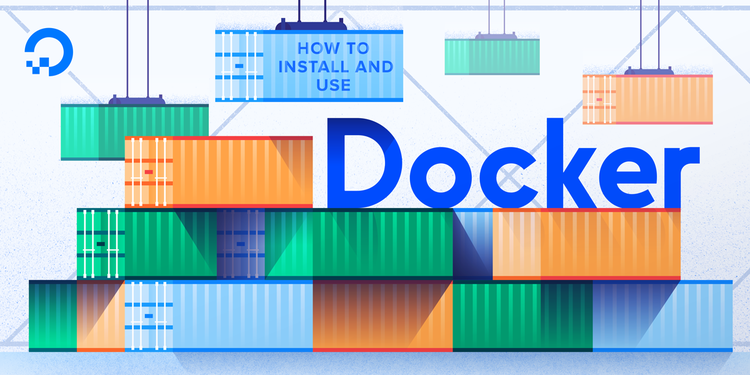
Docker是現代軟件開發和DevOps持續集成和部署管道中不可或缺的一部分,大部分公司都使用容器化技術,降低服務器成本。
安裝必要的系統資源庫
root@linuxcool:~$ sudo apt-get update root@linuxcool:~$ sudo apt-get -y install apt-transport-https ca-certificates curl software-properties-common
安裝GPG證書
root@linuxcool:~$ curl -fsSL https://mirrors.nwafu.edu.cn/docker-ce/linux/ubuntu/gpg | sudo apt-key add -
Docker服務器在國外,如果使用docker.io來安裝docker會非常慢,有時候還會超時斷開導致無法安裝成功;所以,我這里使用的是國內“西北農林科技大學網絡與教育技術中心”鏡像加速,國內還有很多鏡像加速站點,比如:阿里云、騰訊云、網易、清華大學等,
更新系統并安裝Docker-CE
root@linuxcool:~$ sudo apt-get -y update root@linuxcool:~$ sudo apt-get -y install docker-ce
通過以上 命令安裝的是docker最新版本,如果要安裝docker,請繼續閱讀下文,
查找Docker-CE的版本
apt-cache madison docker-ce docker-ce | 5:19.03.8~3-0~ubuntu-bionic | https://mirrors.aliyun.com/docker-ce/linux/ubuntu bionic/stable amd64 Packages docker-ce | 5:19.03.7~3-0~ubuntu-bionic | https://mirrors.aliyun.com/docker-ce/linux/ubuntu bionic/stable amd64 Packages docker-ce | 5:19.03.6~3-0~ubuntu-bionic | https://mirrors.aliyun.com/docker-ce/linux/ubuntu bionic/stable amd64 Packages docker-ce | 5:19.03.5~3-0~ubuntu-bionic | https://mirrors.aliyun.com/docker-ce/linux/ubuntu bionic/stable amd64 Packages docker-ce | 5:19.03.4~3-0~ubuntu-bionic | https://mirrors.aliyun.com/docker-ce/linux/ubuntu bionic/stable amd64 Packages docker-ce | 5:19.03.3~3-0~ubuntu-bionic | https://mirrors.aliyun.com/docker-ce/linux/ubuntu bionic/stable amd64 Packages docker-ce | 5:19.03.2~3-0~ubuntu-bionic | https://mirrors.aliyun.com/docker-ce/linux/ubuntu bionic/stable amd64 Packages docker-ce | 5:19.03.1~3-0~ubuntu-bionic | https://mirrors.aliyun.com/docker-ce/linux/ubuntu bionic/stable amd64 Packages docker-ce | 5:19.03.0~3-0~ubuntu-bionic | https://mirrors.aliyun.com/docker-ce/linux/ubuntu bionic/stable amd64 Packages docker-ce | 5:18.09.9~3-0~ubuntu-bionic | https://mirrors.aliyun.com/docker-ce/linux/ubuntu bionic/stable amd64 Packages docker-ce | 5:18.09.8~3-0~ubuntu-bionic | https://mirrors.aliyun.com/docker-ce/linux/ubuntu bionic/stable amd64 Packages docker-ce | 5:18.09.7~3-0~ubuntu-bionic | https://mirrors.aliyun.com/docker-ce/linux/ubuntu bionic/stable amd64 Packages docker-ce | 5:18.09.6~3-0~ubuntu-bionic | https://mirrors.aliyun.com/docker-ce/linux/ubuntu bionic/stable amd64 Packages docker-ce | 5:18.09.5~3-0~ubuntu-bionic | https://mirrors.aliyun.com/docker-ce/linux/ubuntu bionic/stable amd64 Packages docker-ce | 5:18.09.4~3-0~ubuntu-bionic | https://mirrors.aliyun.com/docker-ce/linux/ubuntu bionic/stable amd64 Packages docker-ce | 5:18.09.3~3-0~ubuntu-bionic | https://mirrors.aliyun.com/docker-ce/linux/ubuntu bionic/stable amd64 Packages docker-ce | 5:18.09.2~3-0~ubuntu-bionic | https://mirrors.aliyun.com/docker-ce/linux/ubuntu bionic/stable amd64 Packages docker-ce | 5:18.09.1~3-0~ubuntu-bionic | https://mirrors.aliyun.com/docker-ce/linux/ubuntu bionic/stable amd64 Packages docker-ce | 5:18.09.0~3-0~ubuntu-bionic | https://mirrors.aliyun.com/docker-ce/linux/ubuntu bionic/stable amd64 Packages docker-ce | 18.06.3~ce~3-0~ubuntu | https://mirrors.aliyun.com/docker-ce/linux/ubuntu bionic/stable amd64 Packages docker-ce | 18.06.2~ce~3-0~ubuntu | https://mirrors.aliyun.com/docker-ce/linux/ubuntu bionic/stable amd64 Packages docker-ce | 18.06.1~ce~3-0~ubuntu | https://mirrors.aliyun.com/docker-ce/linux/ubuntu bionic/stable amd64 Packages docker-ce | 18.06.0~ce~3-0~ubuntu | https://mirrors.aliyun.com/docker-ce/linux/ubuntu bionic/stable amd64 Packages docker-ce | 18.03.1~ce~3-0~ubuntu | https://mirrors.aliyun.com/docker-ce/linux/ubuntu bionic/stable amd64 Packages
安裝指定版本的Docker-CE,比如要安裝19.03.8~3-0~ubuntu-bionic
root@linuxcool:~$ sudo apt-get -y install docker-ce=19.03.8~3-0~ubuntu-bionic
安裝校驗
root@linuxcool:~$ sudo docker version Client: Docker Engine - Community Version: 19.03.8 API version: 1.40 Go version: go1.12.17 Git commit: afacb8b7f0 Built: Wed Mar 11 01:25:46 2020 OS/Arch: linux/amd64 Experimental: false Server: Docker Engine - Community Engine: Version: 19.03.8 API version: 1.40 (minimum version 1.12) Go version: go1.12.17 Git commit: afacb8b7f0 Built: Wed Mar 11 01:24:19 2020 OS/Arch: linux/amd64 Experimental: false containerd: Version: 1.2.13 GitCommit: 7ad184331fa3e55e52b890ea95e65ba581ae3429 runc: Version: 1.0.0-rc10 GitCommit: dc9208a3303feef5b3839f4323d9beb36df0a9dd docker-init: Version: 0.18.0 GitCommit: fec3683
配置鏡像加速
#創建daemon.json配置文件
root@linuxcool:~$ sudo vim /etc/docker/daemon.json
{
"registry-mirrors": ["https://dockerhub.mirrors.nwafu.edu.cn/"]
}
#默認daemon.json文件不存在,如果daemon.json文件不存在,自己創建加載配置,重啟docker服務
root@linuxcool:~$ sudo systemctl daemon-reload root@linuxcool:~$ sudo systemctl restart docker
驗證鏡像加速是否配置生效
root@linuxcool:~$ sudo docker info Client: Debug Mode: false Server: Containers: 0 Running: 0 Paused: 0 Stopped: 0 Images: 0 Server Version: 19.03.8 Storage Driver: overlay2 Backing Filesystem:Supports d_type: true Native Overlay Diff: true Logging Driver: json-file Cgroup Driver: cgroupfs Plugins: Volume: local Network: bridge host ipvlan macvlan null overlay Log: awslogs fluentd gcplogs gelf journald json-file local logentries splunk syslog Swarm: inactive Runtimes: runc Default Runtime: runc Init Binary: docker-init containerd version: 7ad184331fa3e55e52b890ea95e65ba581ae3429 runc version: dc9208a3303feef5b3839f4323d9beb36df0a9dd init version: fec3683 Security Options: apparmor seccomp Profile: default Kernel Version: 5.3.0-51-generic Operating System: Ubuntu 18.04.4 LTS OSType: linux Architecture: x86_64 CPUs: 8 Total Memory: 15.64GiB Name: linuxcool ID: K252:G32L:GWWN:J5FE:3MFZ:2ITG:UE7Y:Y26F:QT3Q:2PLS:HCUX:PJYZ Docker Root Dir: /var/lib/docker Debug Mode: false Registry: https://index.docker.io/v1/ Labels: Experimental: false Insecure Registries: 127.0.0.0/8 Registry Mirrors: https://dockerhub.mirrors.nwafu.edu.cn/ Live Restore Enabled: false WARNING: No swap limit support
Registry Mirrors默認是docker.io,如果看到Registry Mirrors變https://dockerhub.mirrors.nwafu.edu.cn說明配置已經生效。
docker服務管理
#自啟服務 root@linuxcool:~$ sudo systemctl enable docker.service #服務狀態 root@linuxcool:~$ sudo systemctl status docker.service #啟動服務 root@linuxcool:~$ sudo systemctl start docker.service #重啟服務 root@linuxcool:~$ sudo systemctl restart docker.service #停止服務 root@linuxcool:~$ sudo systemctl stop docker.service
拉取鏡像
root@linuxcool:~$ sudo docker pull centos:8.1.1911 8.1.1911: Pulling from library/centos 8a29a15cefae: Pull complete Digest: sha256:fe8d824220415eed5477b63addf40fb06c3b049404242b31982106ac204f6700 Status: Downloaded newer image for centos:8.1.1911 docker.io/library/centos:8.1.1911
關于Ubuntu中怎么配置Docker-CE鏡像加速問題的解答就分享到這里了,希望以上內容可以對大家有一定的幫助,如果你還有很多疑惑沒有解開,可以關注億速云行業資訊頻道了解更多相關知識。
免責聲明:本站發布的內容(圖片、視頻和文字)以原創、轉載和分享為主,文章觀點不代表本網站立場,如果涉及侵權請聯系站長郵箱:is@yisu.com進行舉報,并提供相關證據,一經查實,將立刻刪除涉嫌侵權內容。